प्रश्न
समस्या: Windows अद्यतन त्रुटि 0x8007371c को कैसे ठीक करें?
नमस्ते। हर बार जब मैं विंडोज को अपडेट करने की कोशिश करता हूं, तो मुझे 0x8007371c त्रुटि मिलती है। मैंने रिबूट करने की कोशिश की और लगभग एक हफ्ते तक इंतजार भी किया लेकिन कोई फायदा नहीं हुआ। मैं आभारी रहूंगा यदि इसके लिए कोई समाधान प्रदान किया जा सके।
हल उत्तर
विंडोज एक बहुत शक्तिशाली, अनुकूलन योग्य और दुनिया में सबसे लोकप्रिय ऑपरेटिंग सिस्टम है। न केवल घरेलू उपयोगकर्ता बल्कि व्यवसाय भी दैनिक कार्यों को करने के लिए विभिन्न ओएस संस्करणों पर भरोसा करते हैं। एक बाधित अद्यतन प्रक्रिया नियमित उपयोगकर्ताओं और निगमों में काम करने वालों दोनों के लिए गंभीर समस्याएँ पैदा कर सकती है।
दुर्भाग्य से, विंडोज अपडेट त्रुटियां अपेक्षाकृत सामान्य हैं, और अधिकांश उपयोगकर्ता जिन्होंने लंबे समय तक विंडोज 10 का उपयोग किया है, उन्होंने कम से कम एक बार इसका अनुभव किया होगा। इस बार, हम एक त्रुटि 0x8007371c के बारे में बात कर रहे हैं और उन समाधानों का पता लगाएंगे जो समस्या को हमेशा के लिए ठीक करने में आपकी मदद करेंगे।
त्रुटि आमतौर पर तब होती है जब एक स्वचालित या मैन्युअल सिस्टम अपडेट (आमतौर पर, संचयी)[1] शुरू किया गया है, और यह निम्नलिखित पढ़ता है:
अपडेट विफल
कुछ अपडेट इंस्टॉल करने में समस्याएं थीं, लेकिन हम बाद में फिर से प्रयास करेंगे।
[दिनांक] x64-आधारित सिस्टम (KBXXXXXXX) के लिए Windows 10 संस्करण XX के लिए संचयी अद्यतन - त्रुटि 0x8007371c
संदेश बल्कि सामान्य है, और हमने पहले भी इसी तरह के त्रुटि कोड का उपयोग करते हुए देखा था, जिसमें शामिल हैं 0x800f0986, 0x800f0990, या 0x800f0984. किसी भी मामले में, यह स्पष्ट नहीं करता है कि त्रुटि क्यों होती है या इसे ठीक करने के लिए उपयोगकर्ताओं को क्या करना चाहिए।
समस्या निवारण शुरू करने के लिए, हमें पहले स्थिति के मूल कारण तक पहुंचना चाहिए। कुछ लोगों के लिए, Windows अद्यतन त्रुटियाँ केवल कुछ दिनों तक प्रतीक्षा करने से दूर हो सकती हैं - यह आमतौर पर तब होता है जब Microsoft के सर्वर में समस्या होती है या जब उपयोगकर्ता का इंटरनेट कनेक्शन होता है अस्थिर।
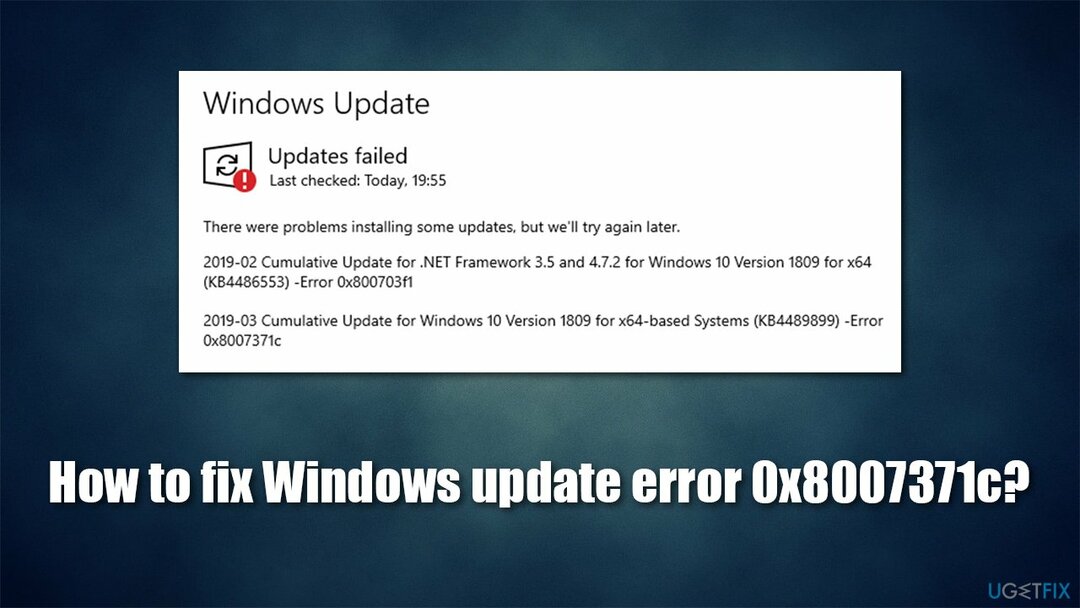
हालांकि, अधिकांश लोगों ने दावा किया कि प्रतीक्षा ने कुछ नहीं किया, और वे अभी भी अपने सिस्टम को अपडेट नहीं कर सके। ऐसा इसलिए है क्योंकि इसके कारण कई अंतर्निहित मुद्दे हो सकते हैं। वे सम्मिलित करते हैं:
- विंडोज सेवाओं से संबंधित मुद्दे
- क्षतिग्रस्त Windows अद्यतन घटक
- दूषित सिस्टम फ़ाइलें
- तृतीय-पक्ष सॉफ़्टवेयर, विशेष रूप से एंटीवायरस सॉफ़्टवेयर।
प्रो टिप: यदि आप थकाऊ समस्या निवारण चरणों से बचना चाहते हैं, तो आप एक स्वचालित पीसी मरम्मत उपकरण का उपयोग करके देख सकते हैं रीइमेजमैक वॉशिंग मशीन X9. यह एक पीसी पर अंतर्निहित समस्याओं का पता लगा सकता है और क्षतिग्रस्त सिस्टम घटकों को कुछ ही मिनटों में बदल देता है, बीएसओडी को ठीक करता है,[2] रजिस्ट्री समस्याएँ, और त्रुटियाँ स्वचालित रूप से। इसके अलावा, ऐप को विभिन्न कैशों की सफाई के लिए रखरखाव उपयोगिता के रूप में भी इस्तेमाल किया जा सकता है[3] और स्थान खाली करना, जिससे डिवाइस की गति भी बढ़ जाएगी।
1. अपने सुरक्षा सॉफ़्टवेयर को अस्थायी रूप से अनइंस्टॉल करें
क्षतिग्रस्त सिस्टम को ठीक करने के लिए, आपको का लाइसेंस प्राप्त संस्करण खरीदना होगा रीइमेज रीइमेज.
यह कोई रहस्य नहीं है कि कुछ तृतीय-पक्ष सुरक्षा कार्यक्रमों में Windows OS के साथ संगतता समस्याएँ हो सकती हैं। कोई भी दो एंटीवायरस प्रोग्राम तब तक नहीं चलने चाहिए जब तक कि उनमें से एक एक पूरक एप्लिकेशन न हो जो दूसरे के काम में हस्तक्षेप न करे।
बहरहाल, यह ज्ञात है कि जब इंटरनेट से डाउनलोड किए गए डेटा पैकेट की बात आती है तो कुछ सुरक्षा ऐप्स अत्यधिक आक्रामक हो सकते हैं। सटीक होने के लिए, कुछ एंटी-मैलवेयर Microsoft सर्वर के कुछ कनेक्शनों को अवरुद्ध करना शुरू कर सकते हैं। इस प्रकार, विंडोज अपडेट त्रुटियों से निपटने के दौरान, अस्थायी रूप से तृतीय-पक्ष सुरक्षा सॉफ़्टवेयर की स्थापना रद्द करने की अनुशंसा की जाती है।
वैकल्पिक रूप से, आप अपने एंटी-मैलवेयर ऐप की सेटिंग तक भी पहुंच सकते हैं और सभी Microsoft सर्वरों को अपवादों की सूची में जोड़ सकते हैं:
- http://windowsupdate.microsoft.com
- http://*.windowsupdate.microsoft.com
- https://*.windowsupdate.microsoft.com
- http://*.update.microsoft.com
- https://*.update.microsoft.com
- http://*.windowsupdate.com
- http://download.windowsupdate.com
- https://download.microsoft.com
- http://*.download.windowsupdate.com
- http://wustat.windows.com
- http://ntservicepack.microsoft.com
- http://go.microsoft.com
2. Windows अद्यतन समस्या निवारक चलाएँ
क्षतिग्रस्त सिस्टम को ठीक करने के लिए, आपको का लाइसेंस प्राप्त संस्करण खरीदना होगा रीइमेज रीइमेज.
- प्रकार समस्याओं का निवारण विंडोज़ खोज में
- चुनते हैं अतिरिक्त समस्यानिवारक
- पाना विंडोज़ अपडेट सूची से
- इसे क्लिक करें और चुनें समस्या निवारक चलाएँ
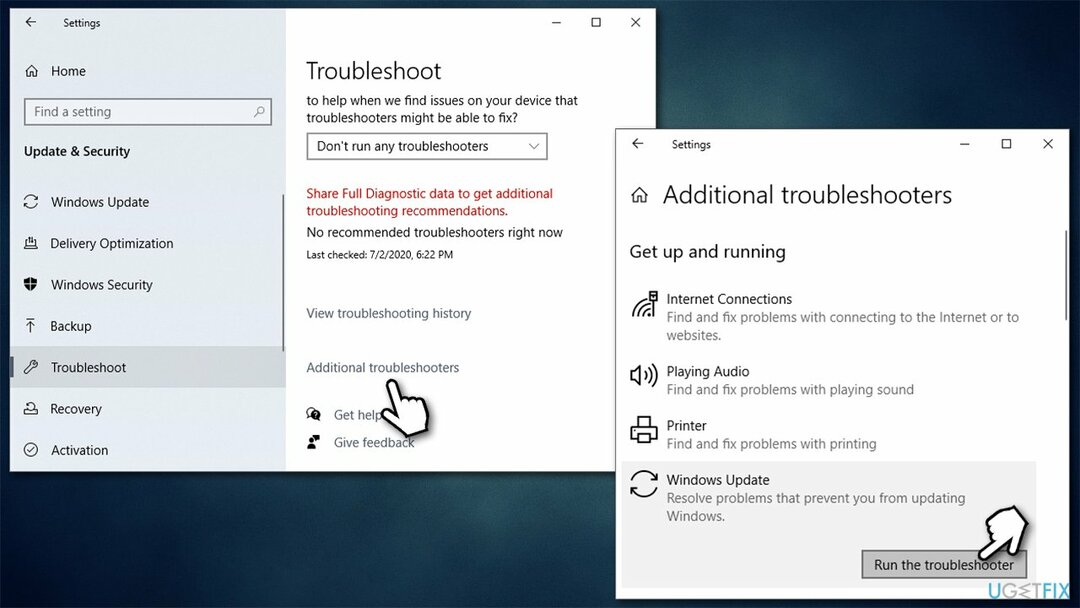
- सुझाए गए सुधारों को लागू करें और पुनः आरंभ करें आपका पीसी।
3. (पुनः) प्रासंगिक सेवाएं शुरू करें
क्षतिग्रस्त सिस्टम को ठीक करने के लिए, आपको का लाइसेंस प्राप्त संस्करण खरीदना होगा रीइमेज रीइमेज.
आपको यह सुनिश्चित करना चाहिए कि बिट्स और विंडोज अपडेट सेवाएं चल रही हैं। यदि वे पहले से चल रहे हैं, तो आपको उन्हें पुनरारंभ करना चाहिए।
- में टाइप करें सेवाएं विंडोज़ में खोजें और दबाएं दर्ज
- का पता लगाने बैकग्राउंड इंटेलिजेंट ट्रांसफर सर्विस (बिट्स)
- यदि यह पहले से चल रहा है, तो राइट-क्लिक करें और चुनें पुनः आरंभ करें
- यदि सेवा नहीं चल रही है, तो उस पर डबल-क्लिक करें, चुनें स्वचालित के नीचे स्टार्टअप प्रकार ड्रॉप-डाउन मेनू से
- क्लिक प्रारंभ करें, लागू करें तथा ठीक है
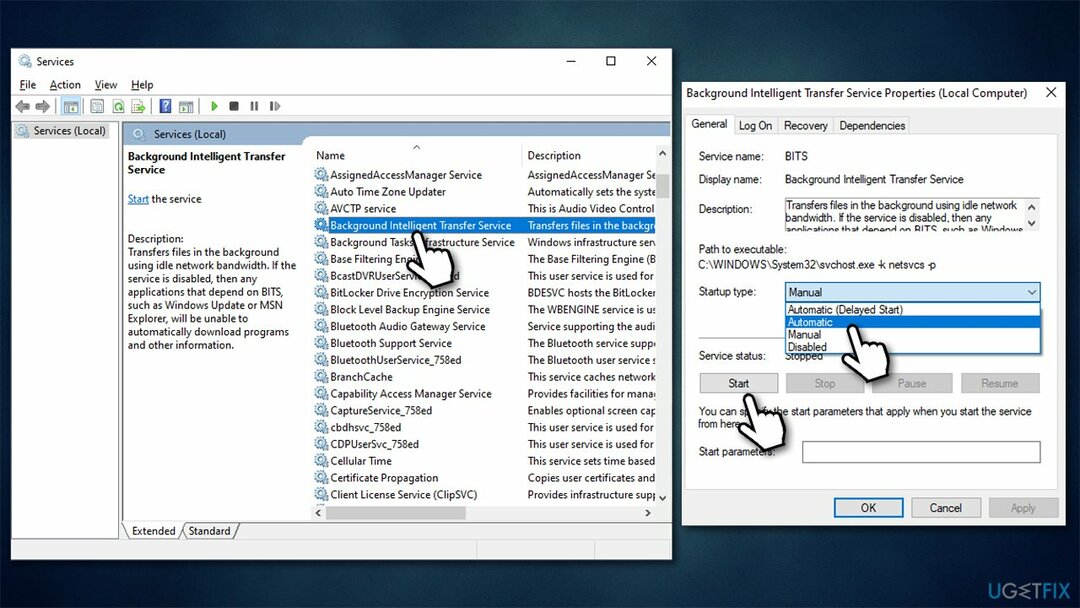
- के साथ भी ऐसा ही करें विंडोज अपडेट सेवा
- यदि ये सेवाएं पहले से चल रही हैं, तो राइट-क्लिक करें और चुनें पुनः आरंभ करें।
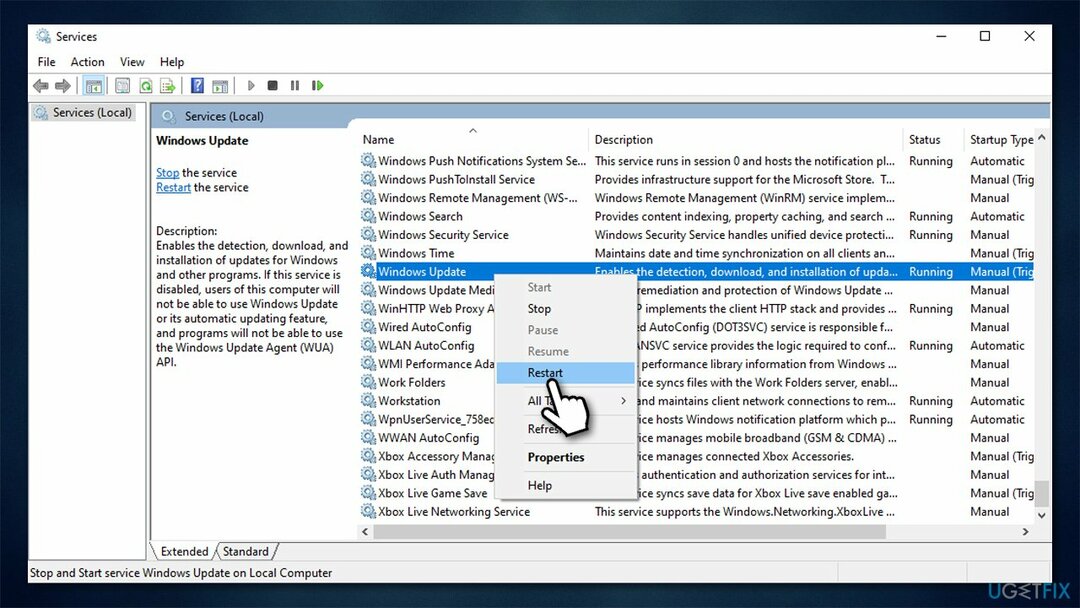
4. अद्यतन को मैन्युअल रूप से स्थापित करें
क्षतिग्रस्त सिस्टम को ठीक करने के लिए, आपको का लाइसेंस प्राप्त संस्करण खरीदना होगा रीइमेज रीइमेज.
आप लापता अपडेट को मैन्युअल रूप से डाउनलोड और इंस्टॉल करने का प्रयास कर सकते हैं। ऐसे:
- विंडोज सर्च में टाइप करें अद्यतन और दबाएं दर्ज
- क्लिक अद्यतन इतिहास देखें
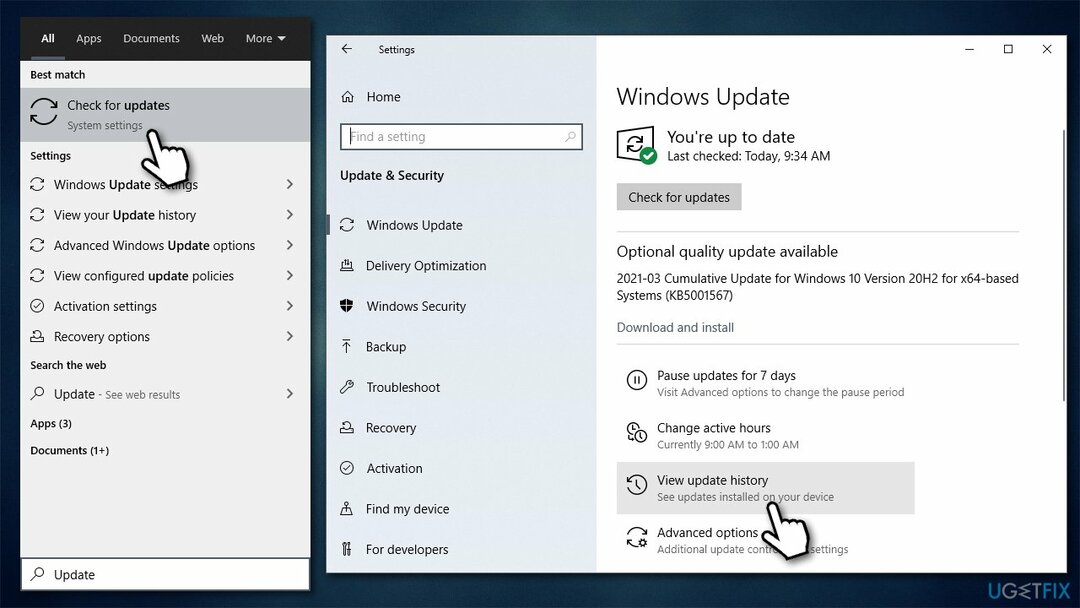
- त्रुटि कोड ढूंढें और जांचें केबी संख्या इसके आगे - इसे लिख लें या कॉपी कर लें
- अपना ब्राउज़र खोलें और पर जाएँ माइक्रोसॉफ्ट अपडेट कैटलॉग
- सर्च बार में KB नंबर का प्रयोग करें जो 0x8007371c त्रुटि के साथ स्थापित करने में विफल
- अपने ऑपरेटिंग सिस्टम के लिए अपडेट का सही संस्करण ढूंढें (इसे जांचने के लिए, राइट-क्लिक करें शुरू और सिस्टम चुनें। अंतर्गत डिवाइस विनिर्देशएस और जाँच करें सिस्टम प्रकार) और क्लिक करें डाउनलोड
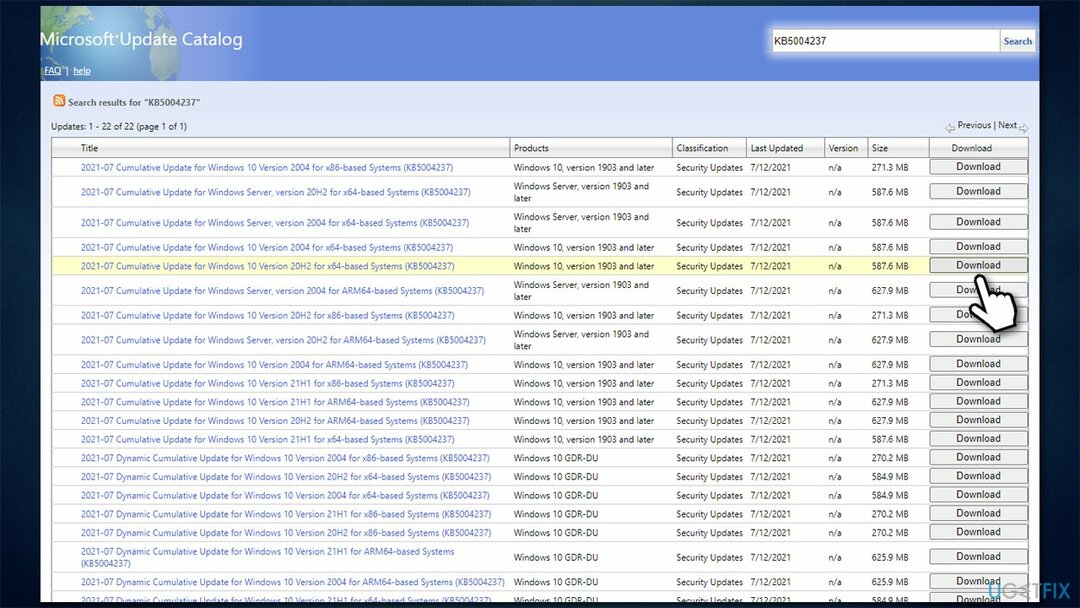
- ऑन-स्क्रीन निर्देशों के साथ आगे बढ़ें और पुनः आरंभ करें आपका पीसी एक बार हो गया।
5. SFC और DISM स्कैन चलाएँ
क्षतिग्रस्त सिस्टम को ठीक करने के लिए, आपको का लाइसेंस प्राप्त संस्करण खरीदना होगा रीइमेज रीइमेज.
यह सुनिश्चित करने के लिए कि कोई विंडोज सिस्टम फाइल दूषित नहीं है, उन्नत कमांड प्रॉम्प्ट में कमांड चलाएँ।
- प्रकार अध्यक्ष एवं प्रबंध निदेशक विंडोज़ खोज में
- पर राइट-क्लिक करें सही कमाण्ड परिणाम और चयन व्यवस्थापक के रूप में चलाएं
- निम्न कमांड को नई विंडो में पेस्ट करें:
एसएफसी / स्कैनो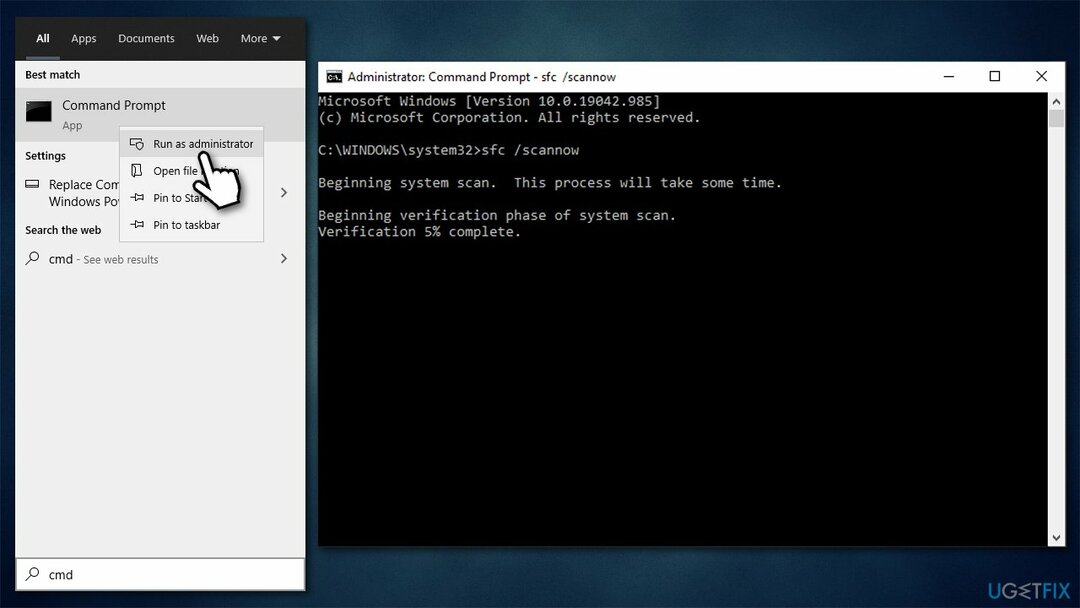
- दबाएँ दर्ज और स्कैन समाप्त होने तक प्रतीक्षा करें
- यदि स्कैन दूषित फ़ाइलों को ठीक करता है, तो पुनरारंभ करें और फिर से अपडेट करने का प्रयास करें। अगर कुछ नहीं मिला या उसने कोई त्रुटि लौटा दी, तो निम्न आदेशों के साथ आगे बढ़ें:
DISM /ऑनलाइन /क्लीनअप-इमेज /चेकहेल्थ
DISM /ऑनलाइन /क्लीनअप-इमेज /स्कैनहेल्थ
DISM /ऑनलाइन /क्लीनअप-इमेज /RestoreHealth - पुनः आरंभ करें आपका पीसी।
6. विंडोज अपडेट घटकों को रीसेट करें
क्षतिग्रस्त सिस्टम को ठीक करने के लिए, आपको का लाइसेंस प्राप्त संस्करण खरीदना होगा रीइमेज रीइमेज.
यदि विंडोज अपडेट घटक किसी तरह से दूषित हो गए थे, तो कैच को हटाने से समस्या का समाधान हो जाना चाहिए।
- पहुंच व्यवस्थापक के रूप में कमांड प्रॉम्प्ट (ऊपर बताया गया है)
- दबाकर निम्न कमांड का प्रयोग करें दर्ज हर बार:
नेट स्टॉप वूसर्व
नेट स्टॉप क्रिप्टएसवीसी
नेट स्टॉप बिट्स
नेट स्टॉप एमएसआईसर्वर - दबाएँ विन + ई फ़ाइल एक्सप्लोरर खोलने के लिए (सुनिश्चित करें) छिपी हुई फ़ाइलें दिखाई दे रही हैं)
- निम्नलिखित स्थानों पर जाएँ और इन फ़ोल्डरों की सामग्री को हटाएँ:
सी:\\विंडोज़\\System32\\catroot2
सी:\\विंडोज\\सॉफ्टवेयर वितरण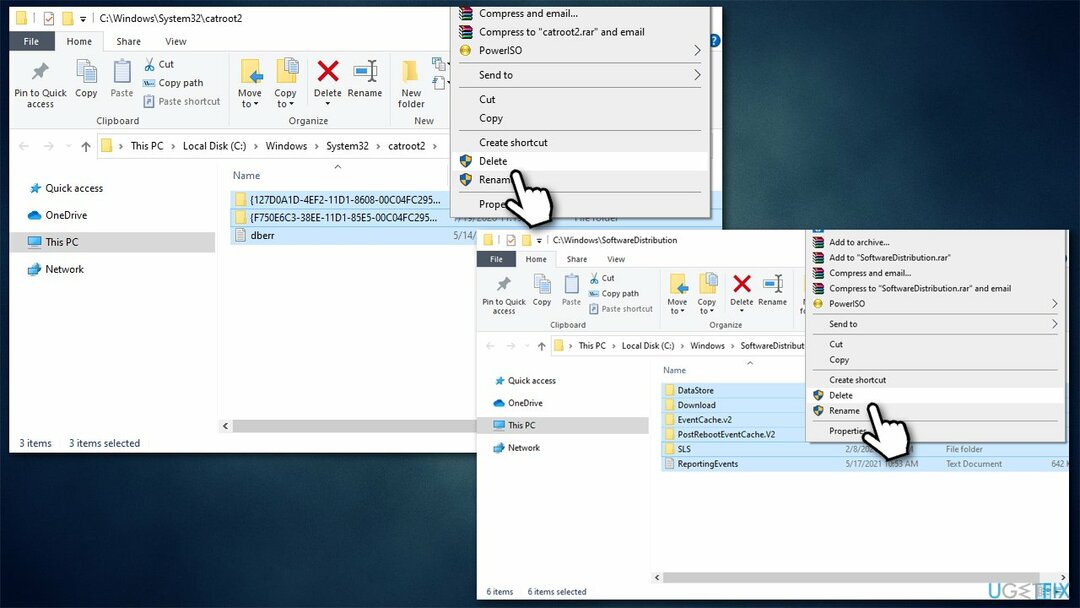
- कमांड प्रॉम्प्ट पर वापस जाएं और इन पंक्तियों का उपयोग करें:
नेट स्टार्ट वूसर्व
नेट स्टार्ट क्रिप्टएसवीसी
नेट स्टार्ट बिट्स
नेट स्टार्ट एमएसआईसर्वर - पुनः आरंभ करें आपका पीसी।
7. मीडिया क्रिएशन टूल का उपयोग करें
क्षतिग्रस्त सिस्टम को ठीक करने के लिए, आपको का लाइसेंस प्राप्त संस्करण खरीदना होगा रीइमेज रीइमेज.
यदि उपरोक्त विधियों ने मदद नहीं की, तो आप इन-प्लेस अपग्रेड करने के लिए मीडिया क्रिएशन टूल को नियोजित कर सकते हैं। आगे बढ़ने से पहले, हम अनुशंसा करते हैं कि आप अपनी व्यक्तिगत फ़ाइलों का बैकअप लें और माउस और कीबोर्ड को छोड़कर सभी बाहरी उपकरणों को डिस्कनेक्ट कर दें।
- के पास जाओ आधिकारिक माइक्रोसॉफ्ट वेबसाइट और डाउनलोड करें मीडिया निर्माण उपकरण
- इंस्टॉलर पर डबल-क्लिक करें, शर्तों से सहमत हों और क्लिक करें अगला
- चुनते हैं इस पीसी को अभी अपग्रेड करें > अगला
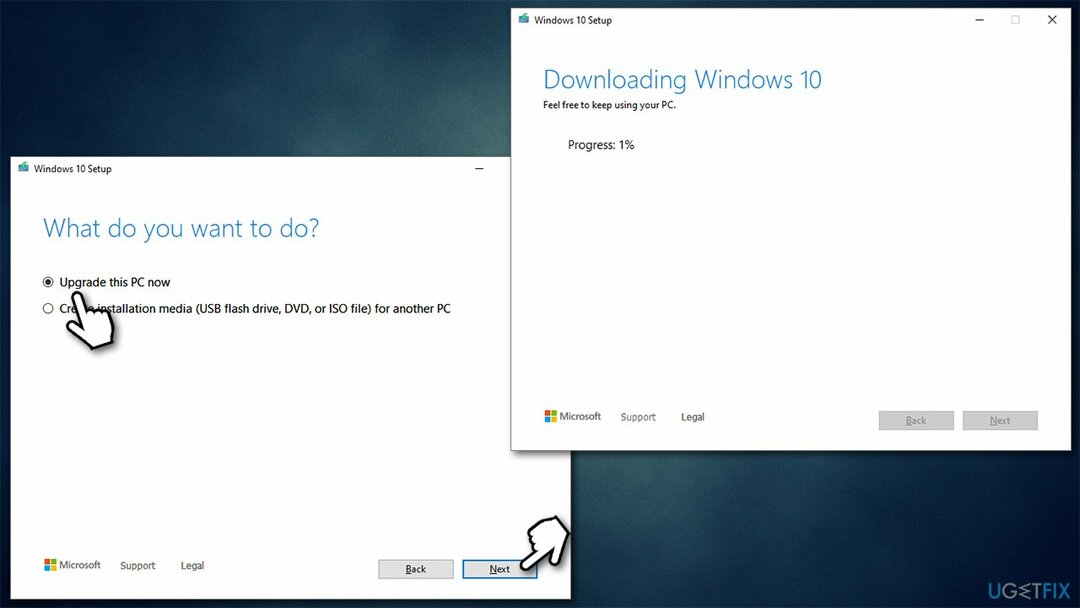
- इस बिंदु पर, विंडोज़ के डाउनलोड और आवश्यक फाइलों को स्थापित करने तक प्रतीक्षा करें
- आपका सिस्टम हो सकता है पुनः आरंभ करें कई बार।
अपनी त्रुटियों को स्वचालित रूप से सुधारें
ugetfix.com टीम उपयोगकर्ताओं को उनकी त्रुटियों को दूर करने के लिए सर्वोत्तम समाधान खोजने में मदद करने के लिए अपना सर्वश्रेष्ठ प्रयास कर रही है। यदि आप मैन्युअल मरम्मत तकनीकों के साथ संघर्ष नहीं करना चाहते हैं, तो कृपया स्वचालित सॉफ़्टवेयर का उपयोग करें। सभी अनुशंसित उत्पादों का हमारे पेशेवरों द्वारा परीक्षण और अनुमोदन किया गया है। आप अपनी त्रुटि को ठीक करने के लिए जिन टूल का उपयोग कर सकते हैं, वे नीचे सूचीबद्ध हैं:
प्रस्ताव
अभी करो!
फिक्स डाउनलोड करेंख़ुशी
गारंटी
अभी करो!
फिक्स डाउनलोड करेंख़ुशी
गारंटी
यदि आप रीइमेज का उपयोग करके अपनी त्रुटि को ठीक करने में विफल रहे हैं, तो सहायता के लिए हमारी सहायता टीम से संपर्क करें। कृपया, हमें उन सभी विवरणों के बारे में बताएं जो आपको लगता है कि हमें आपकी समस्या के बारे में पता होना चाहिए।
यह पेटेंट मरम्मत प्रक्रिया 25 मिलियन घटकों के डेटाबेस का उपयोग करती है जो उपयोगकर्ता के कंप्यूटर पर किसी भी क्षतिग्रस्त या गुम फ़ाइल को प्रतिस्थापित कर सकती है।
क्षतिग्रस्त सिस्टम को ठीक करने के लिए, आपको का लाइसेंस प्राप्त संस्करण खरीदना होगा रीइमेज मैलवेयर हटाने का उपकरण।

पूरी तरह से गुमनाम रहने के लिए और आईएसपी और को रोकने के लिए जासूसी से सरकार आप पर, आपको नियोजित करना चाहिए निजी इंटरनेट एक्सेस वीपीएन. यह आपको सभी सूचनाओं को एन्क्रिप्ट करके पूरी तरह से गुमनाम रहते हुए इंटरनेट से जुड़ने की अनुमति देगा, ट्रैकर्स, विज्ञापनों के साथ-साथ दुर्भावनापूर्ण सामग्री को भी रोकेगा। सबसे महत्वपूर्ण बात यह है कि आप उन अवैध निगरानी गतिविधियों को रोकेंगे जो एनएसए और अन्य सरकारी संस्थान आपकी पीठ पीछे कर रहे हैं।
कंप्यूटर का उपयोग करते समय किसी भी समय अप्रत्याशित परिस्थितियां हो सकती हैं: यह बिजली कटौती के कारण बंद हो सकता है, a ब्लू स्क्रीन ऑफ डेथ (बीएसओडी) हो सकता है, या जब आप कुछ समय के लिए चले गए तो मशीन को यादृच्छिक विंडोज अपडेट मिल सकता है मिनट। परिणामस्वरूप, आपका स्कूलवर्क, महत्वपूर्ण दस्तावेज़ और अन्य डेटा खो सकता है। प्रति की वसूली खोई हुई फ़ाइलें, आप उपयोग कर सकते हैं डेटा रिकवरी प्रो - यह उन फ़ाइलों की प्रतियों के माध्यम से खोज करता है जो अभी भी आपकी हार्ड ड्राइव पर उपलब्ध हैं और उन्हें जल्दी से पुनर्प्राप्त करता है।